Discord | デスクトップへの通知を有効または無効にする方法
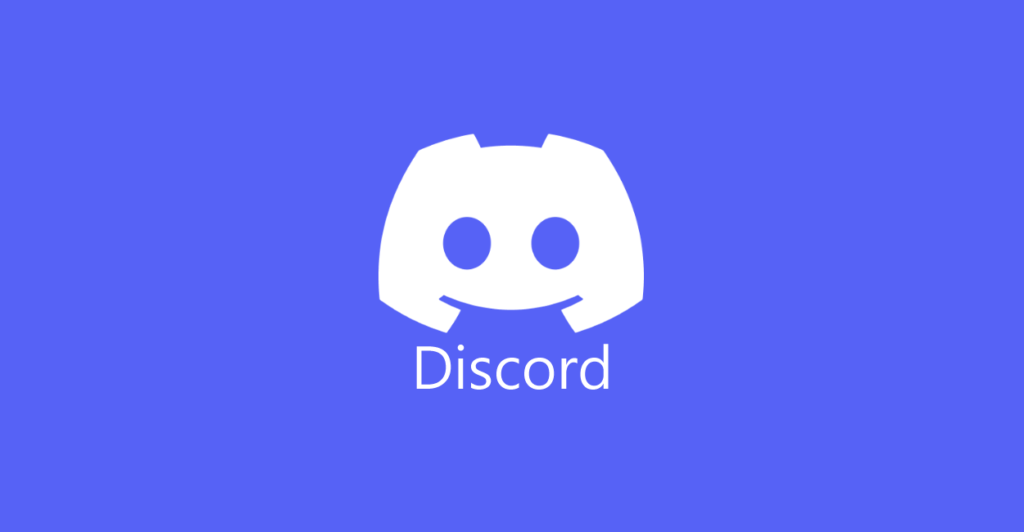
Discordでデスクトップへの通知を有効または無効にする方法を紹介しています。
デスクトップへの通知設定はWEB版 Discord、Windowsダウンロード版などのDiscordアプリで共通の設定項目になっています。
また、ブラウザ版の通知設定はデフォルトでオフになっており、PCアプリ版の通知設定はデフォルトでオンになっています。
モバイルアプリ版でのプッシュ通知は別の設定となっています。
デスクトップへの通知設定を一括指定する
デスクトップへの通知設定は「ユーザー設定」にある「通知」の項目内にあります。
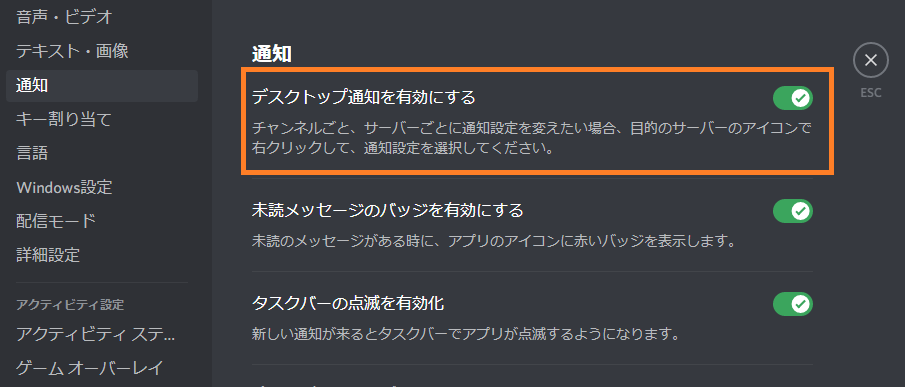
この設定項目からは、Discord内すべてのサーバーから通知をオン・オフに切り替える事が可能です。
有効にする場合、通知を受け取りたいサーバー及びチャンネルの通知設定をオンにします。
サーバー別に通知設定を変更する
Discordは一括での通知設定変更ではなく、サーバー毎で個別に通知設定を変更する事が可能です。
サーバーアイコンを右クリックしてメニューを表示します。
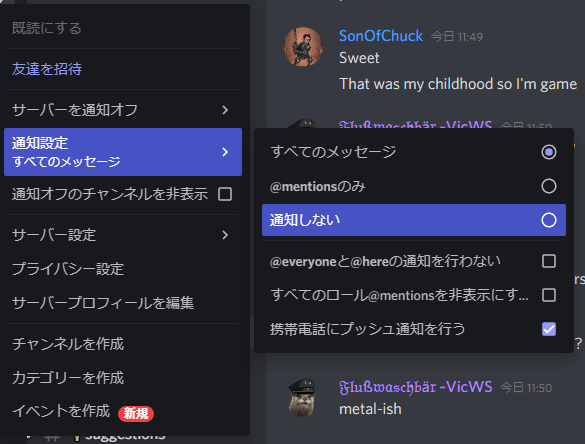
投稿があった際の通知音と共に、デスクトップへの通知を切り替える事が可能です。
有効にする場合はユーザー設定の通知設定がオンになっている必要があります。
「サーバーを通知オフ」という項目では時限タイプ(無制限あり)の「ミュート機能」も利用可能です。
通知を有効にした場合はチャンネル毎の通知設定が反映されます。
チャンネル別に通知設定を切り替える
サーバー単位より更に細かくチャンネルのカテゴリ別やチャンネル別に通知設定を切り替える事が可能です。
通知設定を変更したいチャンネル名またはそのカテゴリ名の上で右クリックしてメニューを開きます。
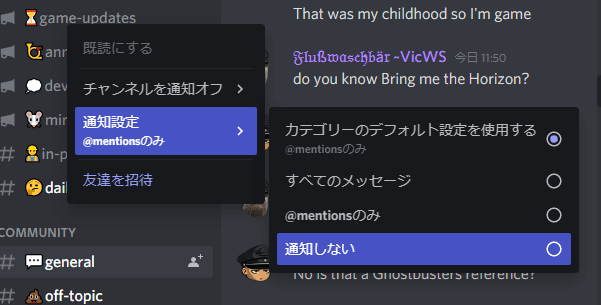
有効にする場合はカテゴリの通知設定がオンになっている必要があります。
また、「チャンネルを通知オフ」という項目では時限タイプ(無制限あり)の「ミュート機能」も利用可能です。